Dasar-Dasar Windows -
Shortcut-Shortcut Keyboard Pada Windows

Dasar-Dasar Windows
Shortcut-Shortcut Keyboard Pada Windows


/en/tr_id-windows-basics/memahami-akun-pengguna/content/
 Saksikan video tentang shortcut keyboard (durasi 3:03).Butuh Bantuan ?
Saksikan video tentang shortcut keyboard (durasi 3:03).Butuh Bantuan ?Shortcut keyboard adalah kombinasi tombol keyboard yang Anda tekan untuk melakukan berbagai tugas menggunakan komputer. Menggunakan shortcut seringkali lebih cepat daripada mouse karena Anda posisi kedua tangan Anda tetap pada keyboard. Shortcut juga universal, yang berarti Anda dapat menggunakan banyak shortcut yang sama pada berbagai perangkat lunak. Misalnya, Anda dapat menggunakan shortcut copy (salin) dan paste (tempel) menyalin dan menyisipkan teks dalam aplikasi pengolah kata dan browser web.
Sebagian besar shortcut keyboard membutuhkan Anda untuk menekan dua atau lebih tombol dengan urutan tertentu. Misalnya, shortcut Ctrl dan X dilakukan dengan menekan dan menahan tombol Ctrl kemudian tekan tombol X, dan lepaskan keduanya.

Mayoritas shortcut menggunakan tombol Ctrl (Control) atau Alt. Anda akan menemukan tombol-tombol ini di pojok kiri bawah keyboard.

Shortcut-shortcut keyboard sangat berguna ketika memanipulasi teks pada aplikasi pengolah kata, e-mail, dan lain-lain. Shortcut ini dapat membantu Anda melakukan tugas-tugas yang berulang, seperti menyalin dan menyisipkan teks.
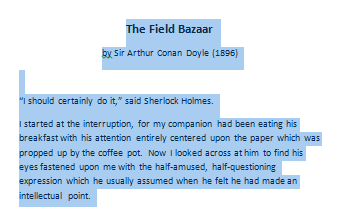
Anda juga dapat menggunakan shortcut untuk membuka, menutup, atau berpindah aplikasi. Ketika Anda sedang mengelola berkas (misalnya berkas dokumen Microsoft Word), maka shortcut dapat digunakan untuk membuat berkas baru, mencari kata, dan cetak dokumen.
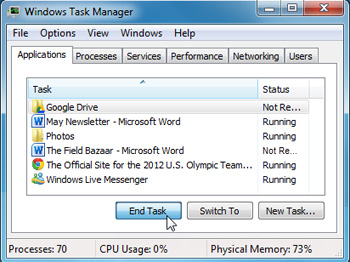
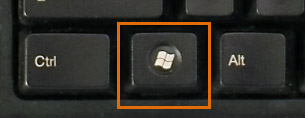
Shortcut juga dapat digunakan untuk navigasi browser web Anda. Banyak shortcut di atas yang dapat digunakan juga pada aktivitas online Anda, seperti memilih, menyalin, dan menempelkan teks ke dalam kolom isian alamat browser web. Mungkin beberapa shortcut ini dapat sedikit berbeda tergantung pada browser yang Anda gunakan.

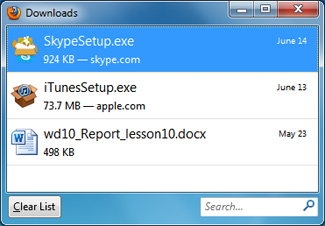
Saat Anda menekan tombol Alt, maka Anda dapat melihat akses ke semua menu di aplikasi yang sedang Anda gunakan saat ini. Dengan demikian, Anda dapat melakukan hampir semua tugas hanya melalui keyboard Anda. Misalnya, Anda dapat menekan tombol Alt dan F dan X untuk menutup aplikasi. Saat Anda menggunakan shortcut ini, Anda tidak perlu menahan tombol Alt.
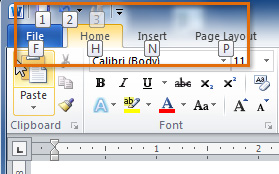
Pada sebagian besar aplikasi, Anda akan menemukan informasi shortcut di sebelah menu. Pada beberapa aplikasi, Anda mungkin perlu untuk mengarahkan kursor mouse pada menu atau tombol untuk informasi menampilkan shortcut keyboard.
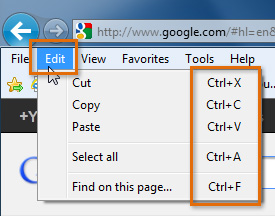 Shortcut keyboard di sebelah masing-masing menu
Shortcut keyboard di sebelah masing-masing menu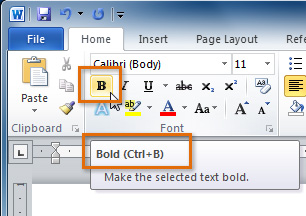 Meletakkan kursor mouse di atas tombol untuk melihat informasi shortcut
Meletakkan kursor mouse di atas tombol untuk melihat informasi shortcutJika Anda ingin mengetahui lebih banyak shortcut keyboard, silahkan tinjau di sini dari panduan kami tentang Tips dan Trik Tech Savvy.
/en/tr_id-windows-basics/aplikasiaplikasi-umum-pada-windows/content/